Reklama
Czy Twój komputer Mac działa wolniej niż chcesz? Zmieniając niektóre złe nawyki związane z komputerem, możesz poprawić ogólną wydajność komputera Mac.
Chociaż macOS nie jest systemem operacyjnym wymagającym dużej konserwacji, to w żadnym wypadku nie jest idealny. Niektóre z tych błędów są łatwe do uniknięcia, podczas gdy inne mogą wymagać wysiłku i inwestycji z twojej strony.
1. Korzystanie z antywirusa
Czy ostatnio powiedziałem, że absolutnie nienawidzę programów antywirusowych na komputerze Mac?
Jeśli nie, pozwól mi to zrobić teraz.
Absolutnie nienawidzę programów antywirusowych na komputerze Mac.
- Dave Nanian (@dnanian) 22 lutego 2018 r
Istnieje złośliwe oprogramowanie dla komputerów Mac, ale nie jest ono tak płodne, jak w systemach Windows i Android. Ze względu na sposób, w jaki Apple zablokował podstawowe komponenty systemu operacyjnego z ochroną integralności systemu (SIP), większość użytkowników raczej nie doświadczy awarii systemu z powodu złośliwego oprogramowania.
Gatekeeper powstrzymuje komputer Mac przed uruchomieniem niepodpisanych aplikacji i wymaga obejścia go ręcznie. Aplikacje, które chcą wprowadzić potencjalnie szkodliwe zmiany w Twoich plikach, wymagają podania hasła administratora. Aby zachować bezpieczeństwo, możesz po prostu zweryfikować wszystko, co prowadzisz, i być podejrzliwym wobec wszystkiego, co wymaga autoryzacji administratora.
Większość główni programiści antywirusowi mają wersję Mac produktu 7 najlepszych naprawdę antywirusowych programów dla komputerów MacWirusy i problemy z bezpieczeństwem są liczne, nawet na Macu. Bardzo ważne jest, abyś korzystał z bezpłatnego programu antywirusowego dla komputerów Mac bez względu na to, jak jesteś inteligentny. Czytaj więcej , a większość z nich działa stale w tle. Nawet w przypadku dysku SSD może to spowolnić pracę maszyny poprzez marnowanie cennych dostępnych zasobów. Niektóre z nich mogą się przydać, jeśli korzystasz z innych komputerów z systemem Windows w sieci, ale jeśli chodzi o ochronę systemu macOS, są one niepotrzebne.
Szukaj także fałszywych aplikacji zabezpieczających Mac. MacKeeper jest jednym z najgorszych przestępców, podczas gdy inni mogą prowadzić do bardziej złośliwych ataków ransomware wymagających płatności. Najlepszą obroną przed złośliwym oprogramowaniem dla komputerów Mac jest wnikliwe oko i szybkie skanowanie KnockKnock co jakiś czas, ponieważ choć mniej powszechny niż Windows, Komputery Mac nadal zawierają wirusy 3 oznaki zainfekowania komputera Mac wirusem (i jak to sprawdzić)Jeśli Twój Mac działa dziwnie, może zostać zainfekowany wirusem. Jak sprawdzić wirusa na komputerze Mac? Pokażemy ci. Czytaj więcej .
2. Niewystarczająca ilość wolnego miejsca

Brak utrzymania poduszki wolnego miejsca jest jedną z najczęstszych przyczyn spowolnienia. Może to powodować długie przerwy, nagłe zawieszanie się, a nawet problemy z uruchamianiem. Komputer potrzebuje wolnego miejsca do tworzenia plików dziennika, pamięci podręcznych i plików tymczasowych w ramach normalnej pracy.
Wolne miejsce może być trudne, zwłaszcza jeśli Twój MacBook nie ma zbyt wiele. Jeśli potrzebujesz więcej miejsca, masz następujące opcje:
- Wymień nośnik pamięci komputera Mac Jak dodać więcej pamięci do komputera MacBook: 6 metod, które działająBrakuje Ci miejsca na MacBooku? Oto wszystkie opcje dodawania więcej miejsca do przechowywania na MacBooku. Czytaj więcej z większym dyskiem.
- Dodaj więcej miejsca dzięki kartom pamięci.
- Kup zewnętrzny dysk twardy lub użyj pamięci sieciowej.
Ta ostatnia opcja pozwala przenosić kopie zapasowe urządzeń i biblioteki podstawowe w inne miejsce, oszczędzając potencjalnie setki gigabajtów miejsca. Jeśli te opcje nie są wykonalne, istnieje wiele innych mniejsze zmiany, które możesz wprowadzić Jak zwolnić miejsce na komputerze Mac: 8 porad i wskazówek, które musisz znaćWyczerpuje się przestrzeń dyskowa na komputerze Mac? Oto kilka sposobów na zwolnienie miejsca na Macu i odzyskanie miejsca na dysku! Czytaj więcej aby zaoszczędzić miejsce, np. usuwając zduplikowane dane.
3. Niekontrolowane pliki tymczasowe i pamięci podręczne

Wiele razy ponownie uruchamiałem komputer Mac z zaledwie 3 GB wolnego miejsca, a następnie zauważyłem, że mam 9 GB, gdy loguję się ponownie. Wynika to z plików tymczasowych tworzonych przez macOS i aplikacje innych firm, które są rutynowo usuwane i usuwane podczas uruchamiania.
Najprostszym rozwiązaniem jest częstsze ponowne uruchamianie komputera. Jeśli to nie wystarczy, możesz ręcznie wyczyść pamięć podręczną macOS Jak wyczyścić pamięć podręczną systemu i Internetu na komputerze MacChcesz wyczyścić pamięć podręczną na komputerze Mac? Oto kilka miejsc, w których można znaleźć i wyczyścić pliki tymczasowe w celu odzyskania przestrzeni dyskowej w systemie macOS. Czytaj więcej co stworzy więcej wolnego miejsca niż po prostu pozwalanie macOSowi na samodzielne zarządzanie procesem. Jeśli wolisz nie brudzić sobie rąk, możesz użyć aplikacji takiej jak CleanMyMac X do czyszczenia pamięci podręcznych i wykonywania innych zadań utrzymuj komputer Mac w najlepszej formie.
4. Za dużo bałaganu na pulpicie

Czy wiesz, że każda ikona na pulpicie to małe okno, a system macOS musi renderować każdą z nich osobno? Biorąc pod uwagę, że jest to domyślny zrzut zrzutów ekranu, zagracony pulpit może naprawdę opodatkować twój system.
Oczyszczając pulpit, zmniejszysz obciążenie pracą w tle. To uwalnia zasoby do wykorzystania w innym miejscu.
5. Zbyt wiele procesów w tle

Twój komputer ma ograniczoną ilość zasobów systemowych. Łatwo jest powiązać dostępną pamięć RAM i moc obliczeniową ze zbyt wieloma procesami w tle. Możesz użyć Monitor aktywności do zobaczyć, co się dzieje w danym momencie Co to jest monitor aktywności? Odpowiednik Maca Menedżera zadańDowiedz się wszystkiego o Monitorze aktywności na komputerze Mac i jak go używać do sprawdzania szczegółowych informacji o systemie. Czytaj więcej . Jest to szczególnie przydatne, gdy nie masz pewności, dlaczego Twoja maszyna zwolniła.
Kliknij na procesor lub Pamięć tab i posortuj według pierwszej kolumny, aby zobaczyć, które zasoby pochłaniają najwięcej zasobów. Znajdź proces i zabij go, klikając przycisk X przycisk. Istnieje cały szereg poprawek, które możesz wypróbować, jeśli zobaczysz kernel_task zużywając tonę mocy obliczeniowej.
Zbyt często procesy te rozpoczynają się po uruchomieniu komputera, więc powinno być pierwszym przystankiem Preferencje systemowe> Użytkownicy> Elementy logowania. Wybierz aplikację i kliknij minus symbol aby usunąć go z listy. Wybrana aplikacja nie będzie się już uruchamiać po włączeniu urządzenia.
Rozszerzenia przeglądarki i aplikacje internetowe mogą również wyczerpać dostępne zasoby. Warto sprawdzić swoje przeglądarki pod kątem rozszerzeń, które nie obciążają ich. Możesz także spróbować wyłączyć rozszerzenia przed całkowitym ich zrzuceniem, aby sprawdzić, czy stanowią problem.
Śledzenie przebiegu procesu ma jeszcze jedną zaletę: może pomóc w identyfikacji seryjnych przestępców. Możesz muszę zmusić do wyjścia Jak wymusić zamknięcie aplikacji na komputerze MacWyjaśniamy, jak wymusić zamknięcie aplikacji na komputerze Mac, a nawet wymuszenie ponownego uruchomienia na macOS, aby naprawić zamrożone programy, które nie reagują. Czytaj więcej te aplikacje.
6. Korzystanie z spragnionych aplikacji
Wybór aplikacji może mieć ogromny wpływ na ogólną wydajność maszyny. Jest to szczególnie widoczne w wyborze przeglądarki. Safari jest lepiej zoptymalizowana niż Chrome na macOS i da Ci także dłuższą żywotność baterii.
Zasada ta dotyczy prawie wszystkich aplikacji Apple. Strony działają lepiej niż Word, Notes jest lżejszy niż Evernote, a aplikacje takie jak iMovie i GarageBand cieszą się płynną pracą nawet na starszych komputerach. Dotyczy to także dużych pistoletów, takich jak Final Cut Pro, które zapewniają znacznie płynniejsze wrażenia niż Adobe Premiere Pro.
Tam, gdzie to możliwe, wybierz lżejsze aplikacje innych firm. Pixelmator jest mniej wydajny niż Photoshop, ale także mniej obciąża system. Większość aplikacji napisanych wyłącznie dla systemu macOS będzie działać znacznie lepiej niż odpowiedniki wieloplatformowe. Jednym z przykładów jest transmisja klienta torrent, która przyćmiewa alternatywne Vuze oparte na Javie.
7. Pomijanie aktualizacji
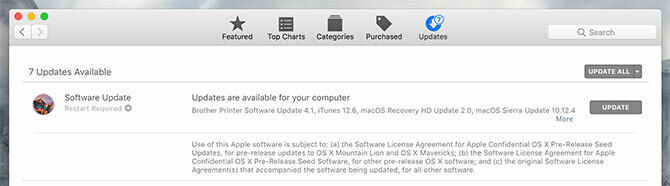
Twój komputer Mac prawdopodobnie pobiera aktualizacje w tle, więc są gotowe do użycia po kliknięciu Aktualizuj teraz w tym nieznośnym wyskakującym okienku, które odrzuciłeś. Uruchamianie aktualizacji zwiększy dostępne wolne miejsce, ponieważ system usuwa pliki instalacyjne po ich zastosowaniu.
Podobnie system macOS również wymaga regularnej aktualizacji. Większość corocznych wydań systemu macOS poprawia wydajność, choć nie jest to złota zasada. Aktualizacje, które następują po każdej nowej głównej wersji systemu macOS, zawsze są warte twojego czasu, ponieważ naprawiają problemy, które mogą powodować niską wydajność (a także problemy z bezpieczeństwem).
Czasami cierpliwość jest cnotą
Ważne jest, aby wiedzieć, że są pewne zupełnie normalne czasy, kiedy maszyna może działać wolno. Obejmują one:
- Natychmiast po poważnym uaktualnieniu systemu operacyjnego, ponieważ aplikacje takie jak Zdjęcia często odbudowują swoje biblioteki i analizują obrazy.
- Natychmiast po zainstalowaniu nowych aplikacji, ponieważ funkcje takie jak Spotlight potrzebują czasu na indeksowanie.
- Podczas podłączania zewnętrznego dysku, szczególnie po raz pierwszy, ze względu na indeksowanie Spotlight.
- Podczas ładowania, np. Kodowanie wideo lub konwersja plików RAW.
- Jeśli twój komputer jest naprawdę stary.
Ten ostatni punkt nie jest żartem. Ponieważ sprzęt Apple został zaprojektowany z myślą o trwałości, prawdopodobnie przestaniesz działać, zanim komputer przestanie działać. Czy zastanawiałeś się, czy tak jest czas zaktualizować komputer Mac? Uruchamianie testów wydajności z aplikacje testowe może pomóc ci dojść do wniosku.
Chcesz więcej pomocy z komputerem Mac? Spójrz na to metody powstrzymywania komputera Mac przed snem Jak zabezpieczyć komputer Mac przed snem: 5 metod, które działająChcesz uchronić komputer Mac przed zaśnięciem? Oto kilka świetnych sposobów na zablokowanie trybu uśpienia i utrzymanie komputera Mac w stanie czuwania. Czytaj więcej .
Tim jest niezależnym pisarzem, który mieszka w Melbourne w Australii. Możesz śledzić go na Twitterze.
